Седем малко известни функции на VLC медиен плейър
Изглежда, че можете да поискате от обикновен мултимедиен плейър. Възпроизвежда аудио и видео, но добре, не е ли това основната му цел?
Така е, но дори и най-обикновеният мултимедиен плейър може да скрие необичайни функции. Вземете, например, добре познатите. Оказва се, че ви позволява не само да пускате филми, но и да слушате поточно радио, да конвертирате файлове, да записвате скрийнкастове и дори да задавате тапети на вашия работен плот. Но на първо място.
Конвертиране на мултимедийни формати
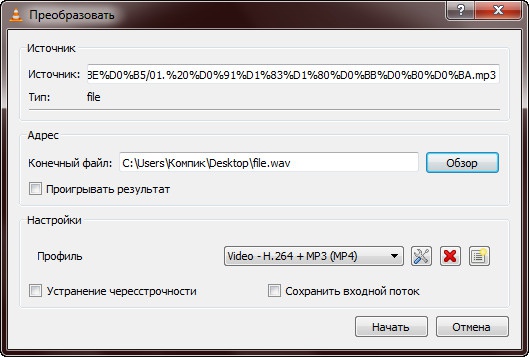
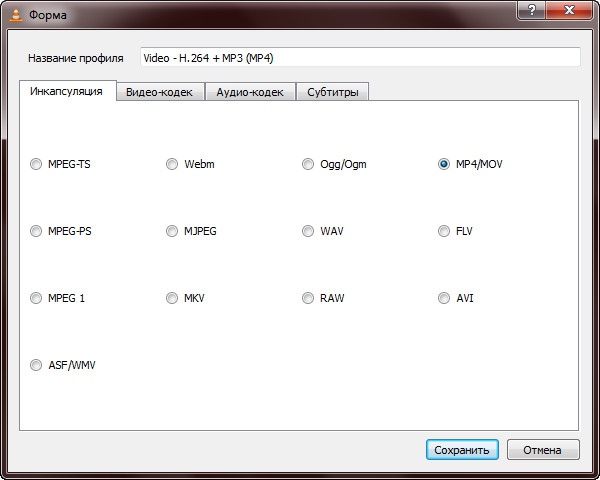
Обемът на поддържаните формати за конвертиране във VLC е относително малък. За да конвертирате файл, натиснете Ctrl+R, в прозореца, който се отваря, добавете файла за конвертиране и щракнете върху бутона "Конвертиране/Запазване". Това ще отвори прозорец, в който ще трябва да посочите пътя за запазване на резултата, името и формата. Ако желаете, можете да коригирате профила - да посочите кодек, битрейт, честота, резолюция, да добавите субтитри и др.
Запис на видео от десктоп
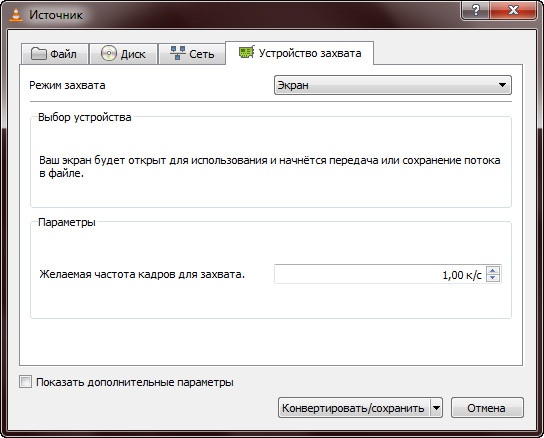
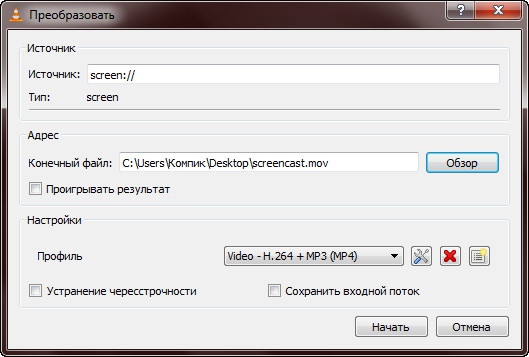
Друга полезна функция на този плейър е да записва видео от екрана на компютъра и да го запазва във файл. Натискаме вече познатата комбинация Ctrl + R, но този път в прозореца, който се отваря, превключете към раздела „Устройство за заснемане“, задайте режима на „Екран“, посочете скоростта на кадрите в секунда (1 кадър в секунда по подразбиране), щракнете върху „Конвертиране / Запазване“. След това продължаваме по сценария от първия пример.
Гледане на видеоклипове в YouTube
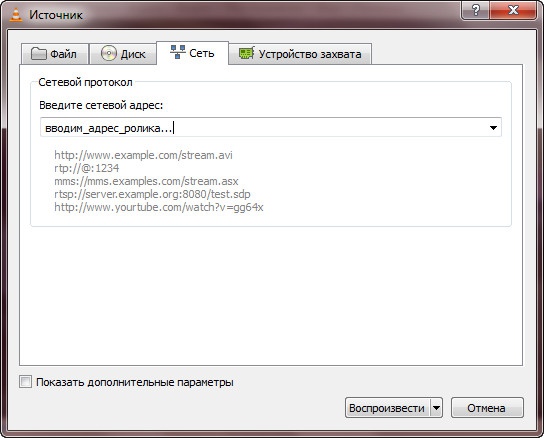
Както знаете, за да гледате видеоклипове, ви е необходим браузър, както и инсталиран Adobe Flash плъгин. Оказва се, че можете да гледате видеоклипове в YouTube без тях, ще има VLC плейър и мрежов адрес за видеото. Натиснете Ctrl + N, в полето "Въведете мрежовия адрес" въвеждаме желания адрес. Поддържат се HTTP, MMS, RTPS и RTP протоколи. Ако имате ниска скорост на връзката, препоръчително е да разгледате и редактирате размера на разпределената кеш памет.
Видео изход като цветна ASCII графика

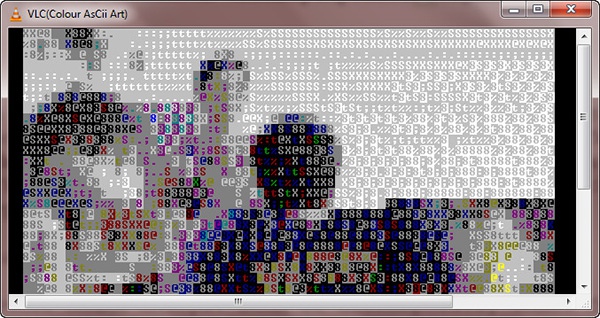
Ето една наистина мистериозна опция за играч. Ако е разрешено, видеото ще бъде изведено като цветни ASCII знаци. На някои може да им се стори смешно, но в действителност видеото се оказва абсолютно негледаемо. Можете сами да проверите това. За да направите това, отворете общите настройки, отидете в секцията „Видео“ и изберете елемента „Извеждане на видео с цветна ASCII графика“ в падащото меню за извеждане.
Прилагане на видео и аудио ефекти
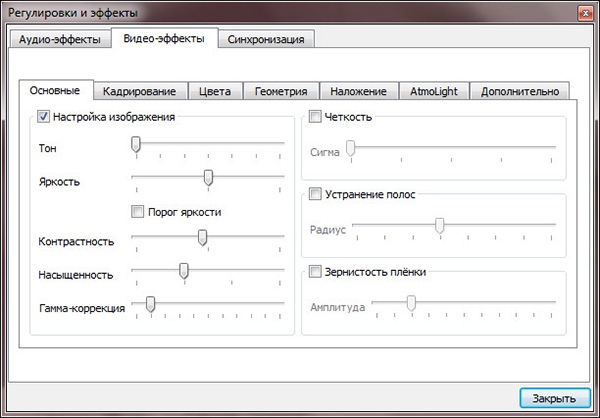
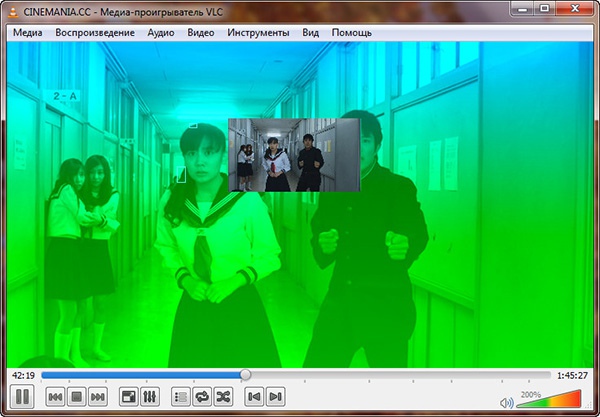
Аматьорски инструмент. За забавление можете да си поиграете с настройките и да видите какво ще се случи. Опции като яркост, контраст, наситеност, цветност са налични за настройка. Цветовете могат да бъдат обърнати, да се приложи градиент, да се премахнат определени нюанси от изображение, да се приложат ефекти на замъгляване, откриване на движение, огледално отразяване към видео, да се добавят лога, да се коригира синхронизирането с гласова игра.
Слушане на интернет радио
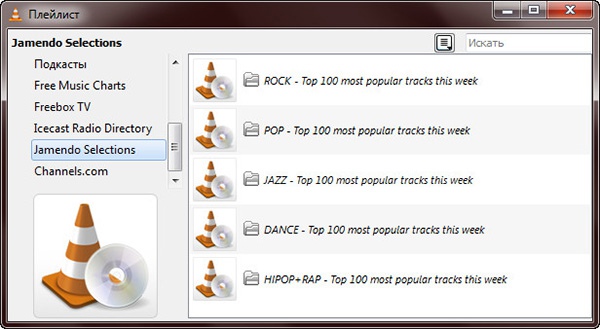
VLC може да се използва и като прост инструмент за слушане на поточно интернет радио, въпреки че трябва да се признае, че плейърът е много далеч от програмите, специално създадени за тази цел. За да слушате радио канали, отворете прозореца на плейлиста (Ctrl+L), разгънете падащото меню „Интернет“ и след това изберете канал, например Channels.com – това ще покаже наличните радиостанции от дясната страна на плейлиста .
Транскрипция на аудио записи
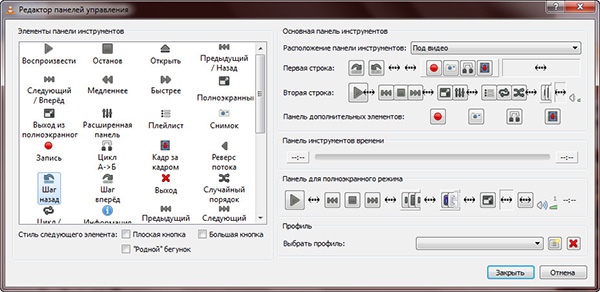
Друга интересна функция във VLC е така наречената аудио транскрипция. И продължавайте да се радвате. Ако под декодиране имате предвид преобразуване на говор в текст, трябва да сте разочаровани.
Във VLC функцията за декриптиране ви позволява незабавно да превъртите аудиозапис с десет секунди напред или назад, както и да възпроизвеждате повторно избрани аудио фрагменти.
Това може да бъде полезно за анализиране на записани лекции, гласови записи или непрофесионални озвучавания.
Резултат
Между другото, допълнителните функции на VLC плейъра не се ограничават до това. Ние сме изброили само половината от "скритите" функции, но оставяме анализа на втората половина на нашите посетители. Или може би знаете други, по-необичайни приложения за възможностите на този безплатен мултимедиен плейър.
